Paramètres de courrier
Cet article est aussi disponible sur :
![]() English
English ![]() 日本語
日本語 ![]() Español
Español ![]() Deutsch
Deutsch ![]() Српски
Српски ![]() Português
Português ![]() Български
Български ![]() 简体中文
简体中文
Vivaldi Courrier est livré avec une multitude de paramètres à modifier pour que le courrielleur fonctionne pour vous. Dans cet article, nous allons passer en revue tous les paramètres que vous pouvez trouver dans Réglages > Courriei afin que vous puissiez prendre des décisions éclairées lors de la personnalisation du courrielleur.
Aperçus des messages
Des aperçus de 1 à 3 lignes dans la liste des messages peuvent vous donner un aperçu de l’objet du message avant de l’ouvrir.
Pour consulter les paramètres d’aperçu de Courrier :
- Allez dans Réglages > Courrier > Paramètres de courrier > Aperçu de la liste de messages.
- Sélectionnez le nombre de lignes d’aperçu que vous souhaitez afficher. Sélectionnez Aucun pour désactiver les aperçus.
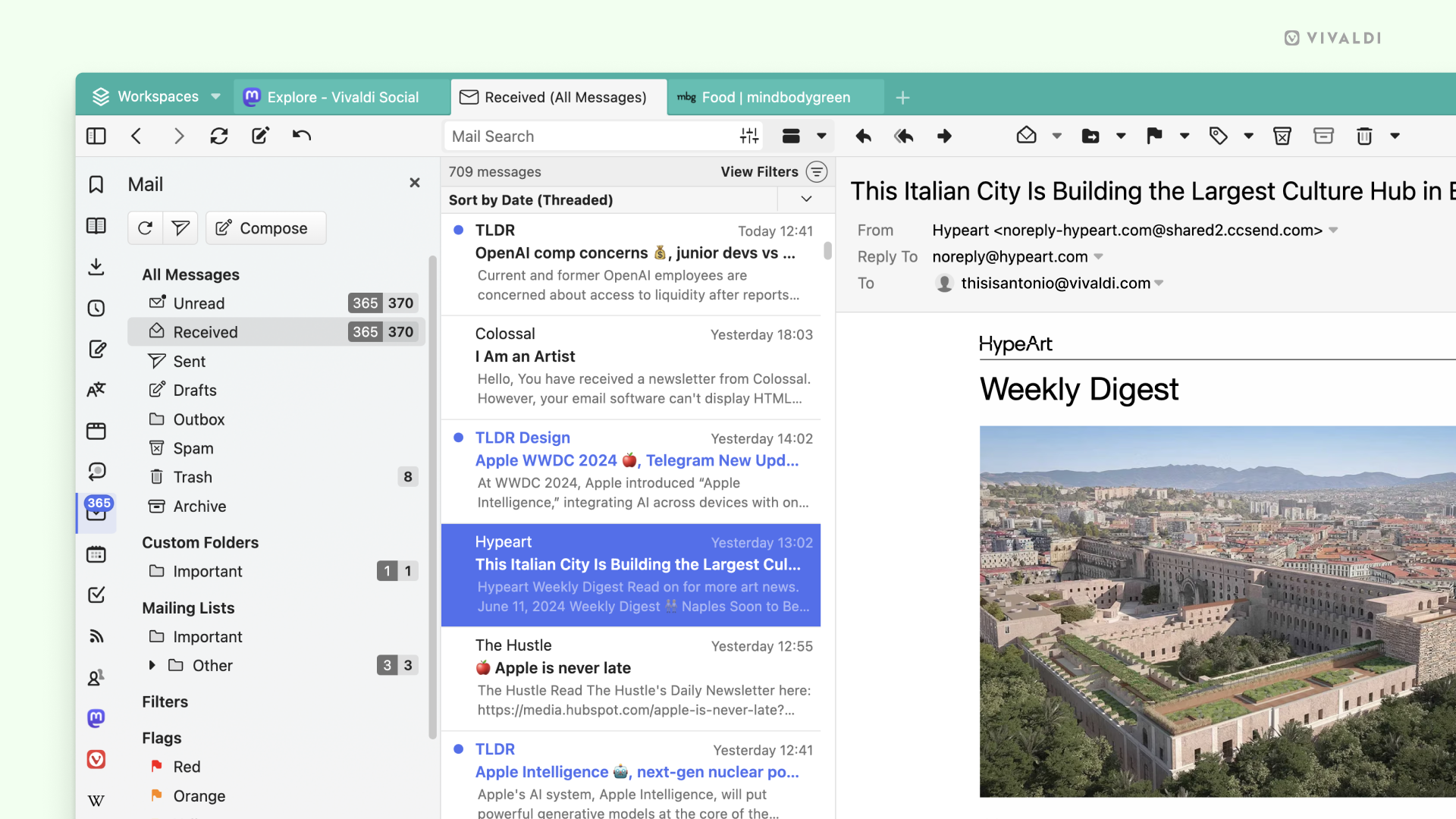
Par défaut, les aperçus ne s’affichent qu’en mode vertical, mais vous pouvez désactiver l’option Afficher uniquement l’aperçu du message en mode vertical pour afficher les aperçus en mode horizontal Mail.
Pour voir les aperçus, les messages doivent être préchargés, c’est-à-dire téléchargés du serveur de messagerie sur votre ordinateur. Vous pouvez activer ou désactiver l’option Télécharger les messages pour générer des aperçus à la demande à partir des paramètres > Messagerie Messagerie > Paramètres > Aperçu de la liste des messages.
Mise en page de la vue Courrier
Pour modifier la disposition de la boîte mail :
- Allez dans Réglages > Courrier > Paramètres de conurrier > Disposition d’affichage ;
- Sélectionnez parmi :
- Horizontal
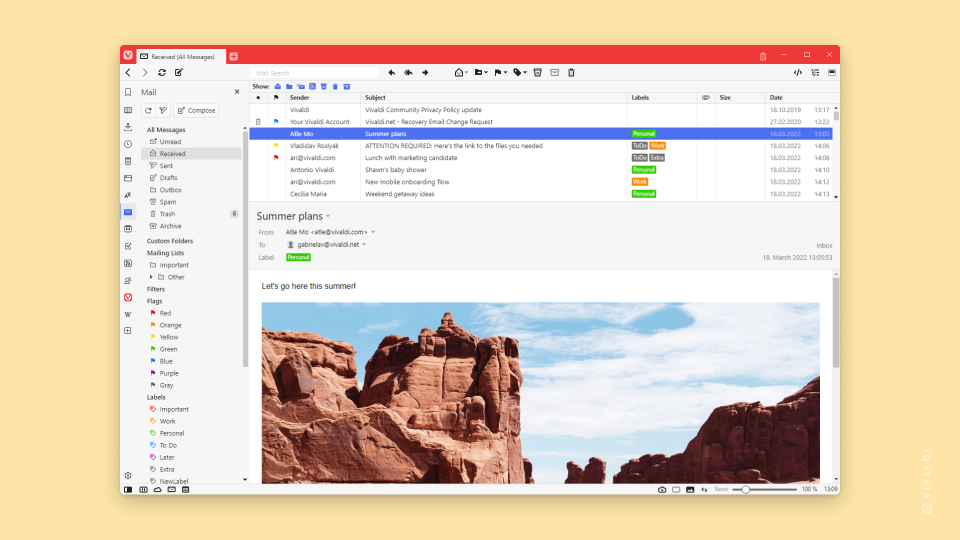
- Vertical
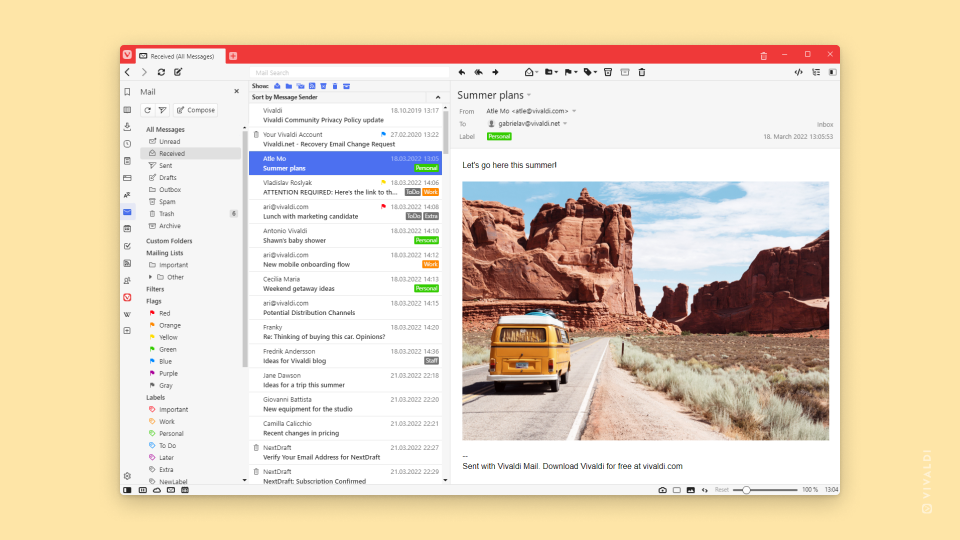
- Vertical étendu
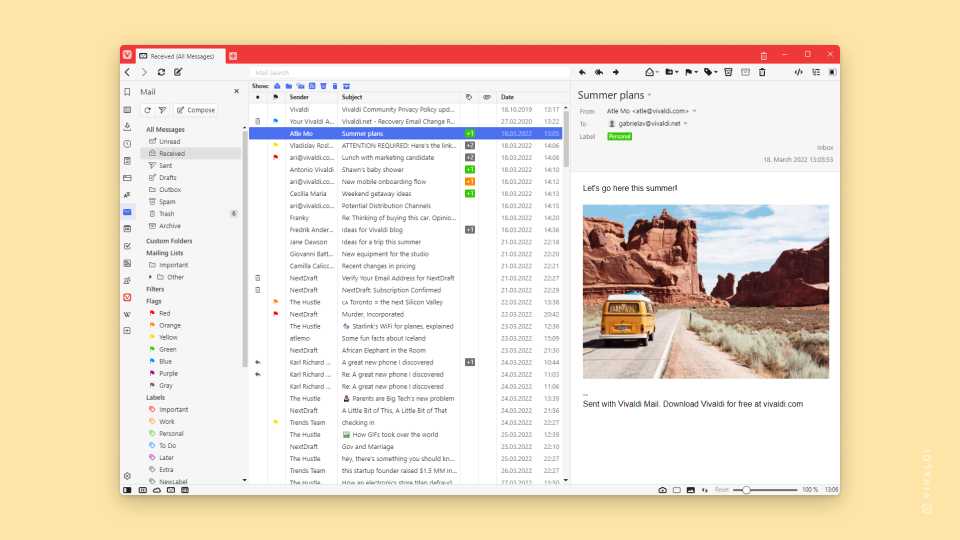
- Horizontal
Vous pouvez également cliquer sur le bouton ![]() Basculer la disposition d’affichage situé en haut à droite de l’onglet Courrier.
Basculer la disposition d’affichage situé en haut à droite de l’onglet Courrier.
Tri des listes de courriers
Les messages de vos dossiers de courrier entrant et sortant peuvent être triés selon quelques catégories différentes et, bien qu’il soit possible de définir l’ordre de tri pour chaque dossier séparément, il est bon de choisir la meilleure option par défaut.
Pour sélectionner l’ordre de tri des messages que vous avez envoyés :
- Allez dans Réglages > Courrier > Paramètres de courrier > Tri de la liste des mails > Ordre par défaut pour les dossiers envoyés.
- Choisissez entre le tri :
- Par destinataire
- Par sujet
- Par date d’envoi
- Par date (fil de discussion)
Pour sélectionner l’ordre de tri de tous les autres dossiers :
- Allez dans Réglages > Courrier > Paramètres de courrier > Tri de la liste des mails > Ordre par défaut pour les autres dossiers.
- Choisissez entre le tri :
- Par émetteur
- Par sujet
- Par date de réception
- Par date (fil de discussion)
Notification des courriers
Recevoir des notifications vous permet de vous concentrer sur d’autres choses sans avoir besoin de vérifier constamment la boîte aux lettres pour voir si un nouveau message est arrivé. D’un autre côté, si vous recevez beaucoup de courriels, il peut être préférable de désactiver les notifications, afin de pouvoir vous concentrer sur d’autres tâches.
Pour activer/désactiver les notifications :
- Allez dans Réglages > Courrier > Paramètres de courrier > Notifications de nouveaux messages.
- (Dé)cochez la case Activé.
Là, vous pouvez également activer et désactiver les sons de notification et décider si vous souhaitez recevoir des notifications pour les messages envoyés avec succès.
Messages non consultés
Dans Vivaldi, un message peut avoir 3 états – Non vu, Non lu et Lu. Si l’option est activée, tous les nouveaux messages sont listés comme non consultés. Lorsque vous ouvrez un message, celui-ci passe automatiquement de l’état Non consulté à Non lu. Cela permet de distinguer les messages que vous avez déjà vus et ceux que vous n’avez pas encore ouverts.
Pour que les messages non vus et non lus ne se distinguent pas et n’affichent pas le compteur des messages non vus à côté de celui des non lus, dans le panneau Courrier :
- Allez dans Réglages > Courrier > Paramètres de courrier > Messages non consultés.
- Décochez Mettre en évidence et compter les messages non vus.
Messages non lus
Le marquage explicite des messages non lus dans Vivaldi Courrier est un choix délibéré. Si vous souhaitez que les messages soient marqués comme lus automatiquement après les avoir ouverts :
- Allez dans Réglages > Courrier > Paramètres de courrier > Messages non lus.
- Cochez Marquer comme lu automatiquement.
Boutons d’affichage du filtre
La gestion de vos messages est plus facile lorsque vous pouvez filtrer les courriels inutiles. C’est à vous de décider si vous préférez que les options de filtrage soient accessibles à partir d’un menu déroulant, avec le nom de chaque option en toutes lettres, ou qu’elles soient à portée de main au-dessus de la liste des messages sous forme d’icônes.
- Allez dans Réglages > Courrier > Paramètres de courrier > Boutons de filtrage par vues.
- Sélectionnez parmi :
- Menu Texte
- Icônes uniquement
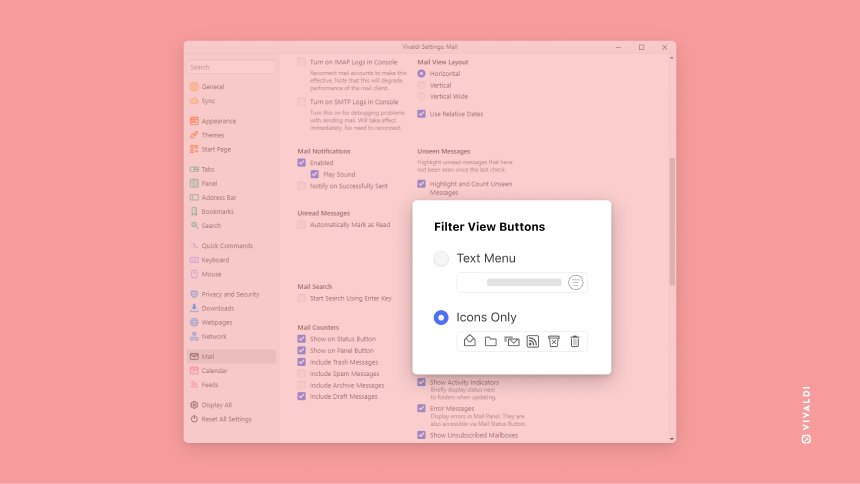
Recherche des courriers
Voulez-vous que les résultats de recherche s’affichent au fur et à mesure que vous saisissez du texte ou préférez-vous entrer le terme de recherche complet en premier, puis accéder aux résultats ? Si vous privilégiez la deuxième option :
- Allez dans Réglages > Courrier > Paramètres de courrier > Dossier de recherche par défaut.
- Activez l’option Commencer la recherche en utilisant la touche Entrée.
De plus, êtes-vous plus susceptible de rechercher dans toutes vos boîtes aux lettres et dossiers de messagerie ou dans le dossier que vous avez actuellement ouvert ? Choisissez la valeur par défaut en conséquence.
Pour sélectionner le dossier de recherche par défaut :
- Allez dans Réglages > Courrier > Paramètres de courrier > Dossier de recherche par défaut.
- Sélectionnez parmi :
- Tous les messages
- Dossier courant
Liens Mailto
Lorsque vous voyez une adresse e-mail sur une page Web qui ressemble à un lien, vous pouvez cliquer dessus pour ouvrir un courrielleur et commencer à rédiger un e-mail à cette adresse.
Si Vivaldi Courrier est votre client de messagerie principal, vous devez autoriser le client de messagerie intégré du navigateur à gérer les liens Mailto. Si vous préférez utiliser un client de messagerie externe, vous pouvez désactiver Laisser Vivaldi gérer les liens mailto: dans Réglages > Courrier > Paramètres de courrier > Liens mailto.
Compteurs de messages
Vous pouvez afficher les compteurs de courriers non lus sur le bouton Panneau Mail et sur le bouton Barre d’état.
Vous pouvez également décider si vous souhaitez afficher des compteurs pour les messages non lus de la corbeille, du spam, des archives et des brouillons dans le panneau Courrier.
Ajustez les paramètres dans Réglages > Courrier>, Paramètres de courrier > Compteur de messages.
Panneau Courrier
Vous pouvez en savoir plus sur le panneau de messagerie et ses paramètres sur la page d’aide ici.
Fréquence de vérification
Vivaldi Courrier propose 3 fréquences pour vérifier les nouveaux messages.
Pour choisir la fréquence de votre choix :
- Allez dans Réglages > Courrier> Paramètres de courrier > Vérifier les nouveaux courriels.
- Choisissez entre :
- Chaque minute
- Toutes les 15 minutes
- Manuellement
Rendu du courrier
Les courriels peuvent être affichés soit en utilisant le format HTML (lorsque l’expéditeur l’a utilisé), soit en texte brut.
Pour choisir votre option de rendu préférée :
- Allez dans Réglages > Courrier>, Paramètres de courrier > Mode d’affichagedes mails.
- Choisissez entre :
- Préférer le HTML au texte brut : affiche les courriels formatés en HTML et les courriels en texte brut sous forme de texte.
- Texte uniquement : affiche tous les courriels en texte brut.
Dans le cas d’une correspondance par e-mail plus longue avec plusieurs réponses, vous pouvez afficher chaque message dans une couleur différente en activant Colorer le texte cité dans Réglages > Courrier> Paramètres de courrier > Mode d’affichage des mails.
Réponse rapide
Pour en savoir plus sur cette fonctionnalité, consultez la page d’aide sur les réponses rapides.
Expéditeur par défaut
Si vous avez ajouté plusieurs comptes mail dans Vivaldi Mail, vous pouvez choisir quelle adresse mail sera utilisée en tant qu’expéditeur par défaut. Ou bien vous pouvez choisir d’utiliser toujours la dernière adresse mail utilisée pour envoyer un message.
Contacts
Par défaut, lorsque vous envoyez un message à une nouvelle adresse e-mail, Vivaldi Courrier créera un contact avec celui-ci. Si vous ne voulez pas que cela se produise :
- Allez dans Réglages > Courrier> Paramètres de courrier > Contacts.
- Désactivez l’option Alimenter les contacts avec ceux des messages reçus.
Couleurs de l’éditeur
Vous pouvez choisir la couleur de l’arrière-plan du champ de composition des messages (noir sur blanc ou votre thème de couleur). Cela se passe dansParamètres > Courrier > Paramètres de Courriers > Couleurs du champ de composition de message.
Supprimer les messages en doublon
Dans Vivaldi Mail, les mails avec un en-tête identique sont considérés comme dupliqués. Dans Paramètres > Courrier > Paramètres de Courrier , vous pouvez choisir comment traiter ces messages. Les options suivantes sont disponibles :
Supprimer les messages en double :
- Demander ;
- De tous les dossiers du compte sélectionné ;
- De tous les dossiers de tous les comptes.
Supprimer définitivement les messages en double :
- Demander ;
- Du dossier sélectionné uniquement ;
- De tous les dossiers du compte sélectionné ;
- De tous les dossiers de tous les comptes.
Fils de discussion des messages
Vous pouvez afficher tous les messages dans une liste ou regrouper les e-mails liés dans des fils de discussion.
Pour activer et désactiver les fils de discussions pour tous les messages, cliquez sur le bouton ![]() Afficher/Masquer les fils discussion situé en haut à droite de l’onglet Courrier.
Afficher/Masquer les fils discussion situé en haut à droite de l’onglet Courrier.
Pour afficher tous les messages d’un fil de discussion :
- Faites un clic droit sur l’un des messages du fil de discussion et sélectionnez Fils de discussion > Afficher les fils de discussion.
- Sélectionnez l’un des messages dans le fil de discussion et appuyez sur la touche clavier T.
Contenu externe dans les e-mails
Pour protéger votre vie privée, Vivaldi ne télécharge pas de contenu externe par défaut. Si un message contient du contenu externe, comme des images, une notification «Certains contenus externes de ce message ont été bloqués. » s’affiche entre l’en-tête et le corps du message avec une option pour charger le contenu externe. Si vous faites confiance à l’expéditeur, vous pouvez également activer le chargement du contenu externe provenant de cet expéditeur.
Vous pouvez également activer l’affichage du contenu externe par contact dans le panneau Contacts :
- Faites un clic droit sur un contact et sélectionnez Modifier ;
- Cochez la case Toujours autoriser le contenu externe dans les emails.
Désactiver Vivaldi Courrier
Si vous ne souhaitez pas utiliser Vivaldi Courrier, Agenda ou le lecteur de flux RSS, vous pouvez désactiver ces fonctionnalités dans Réglages > Général > Fonctionnalités de productivité > et décocher « Activer le client de mail, l’agrégateur de flux et l’agenda ».